Utwórz adres przekierowania Professional Email
Utwórz nowy adres e-mail przekierowania, aby automatycznie wysyłać wiadomości e-mail bezpośrednio na wybrane adresy e-mail. Możesz na przykład przekierować wiadomości wysłane do działu sprzedaży lub kadr do określonych skrzynek pocztowych.
Uwaga: Czy masz konto poczty Microsoft 365? Utwórz grupę dystrybucyjną dla tej samej funkcji.
- Zaloguj się do swojego & Panel Office (użyj nazwy użytkownika i hasła GoDaddy).
- Po lewej stronie wybierz opcję Przekieruj.
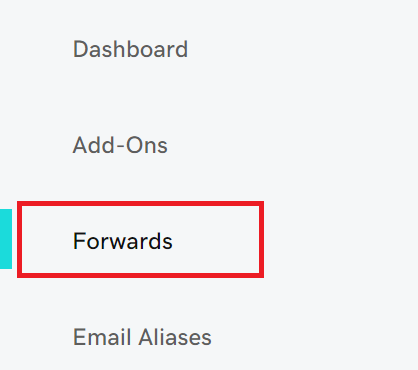
- Wybierz opcję Dodaj przekierowanie.
- Wprowadź nazwę adresu przekierowania. Musi on być unikalny w stosunku do wszystkich istniejących adresów e-mail lub przekierowań, które zostały już utworzone.
- Wprowadź adresy e-mail, na które chcesz przekierowywać wiadomości i wybierz Zapisz.
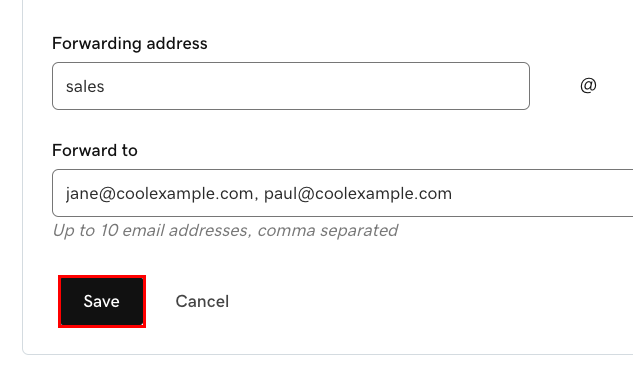
Nowy adres przekierowania zostanie wyświetlony na stronie Przekierowania poczty e-mail wraz z adresami e-mail, na które jest przekierowywany.
Powiązany krok
- Wróć do strony Przekierowania e-mail, aby edytować lub usunąć adresy przekierowania wiadomości e-mail.
Więcej informacji
- Aby przekierować przychodzące wiadomości na inny adres e-mail, skonfiguruj automatyczne przekierowanie.
- Dowiedz się więcej o opcjach przekierowywania dla poczty Professional Email.
- Jaka jest różnica między zwykłymi adresami e-mail a adresami przekierowania wiadomości e-mail?